Linux で「ファイルとディレクトリ」を完全かつ安全に削除する 3 つの方法
ほとんどの場合、Delete キー、ゴミ箱ファイル、または rm コマンドを使用してコンピュータからファイルを削除する手段は、ファイルを永久的かつ安全に削除するものではありません。ハードディスク (または任意の記憶メディア)。
ファイルは単にユーザーから隠されており、ハードディスク上のどこかに存在します。データ窃盗、法執行機関、その他の脅威によって復元される可能性があります。
推奨読書: ディレクトリ内の 1 つまたはいくつかのファイルを除くすべてのファイルを削除する 3 つの方法
ファイルにセキュリティ システムのユーザー名やパスワードなどの機密コンテンツが含まれていると仮定すると、必要な知識とスキルを持つ攻撃者は、削除されたファイルのコピーを簡単に復元できます。これらのユーザー資格情報にアクセスします (そしておそらく、このようなシナリオの余波を推測することができます)。
この記事では、Linux でファイルを完全かつ安全に削除するためのいくつかのコマンド ライン ツールについて説明します。
1. シュレッド – ファイルを上書きしてコンテンツを非表示にする
シュレッドはファイルを上書きして内容を非表示にし、必要に応じてファイルを削除することもできます。
shred -zvu -n 5 passwords.list
以下のコマンドのオプションは次のとおりです。
-z– シュレッディングを隠すためにゼロによる最終上書きを追加します。-v– 操作の進行状況の表示を有効にします。-u– 上書き後にファイルを切り詰めて削除します-n– ファイルの内容を上書きする回数を指定します (デフォルトは 3)
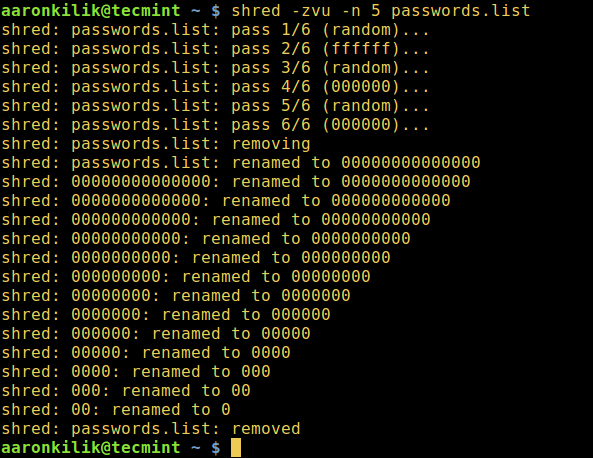
その他の使用オプションと情報は、Shred のマニュアル ページで見つけることができます。
man shred
2. ワイプ – Linux でファイルを安全に消去する
Linux のワイプ コマンドは磁気メモリからファイルを安全に消去するため、削除されたファイルやディレクトリの内容を復元できなくなります。
まず、ワイプ ツールをインストールする必要があります。そのためには、以下の適切なコマンドを実行します。
sudo apt-get install wipe [On Debian and its derivatives]
sudo yum install wipe [On RedHat based systems]
次のコマンドは、private ディレクトリの下にあるものをすべて破棄します。
wipe -rfi private/*
フラグが使用されている場所:
-r– ワイプにサブディレクトリを再帰的に指示します-f– 強制削除を有効にし、確認クエリを無効にします。-i– 削除プロセスの進行状況を表示します。
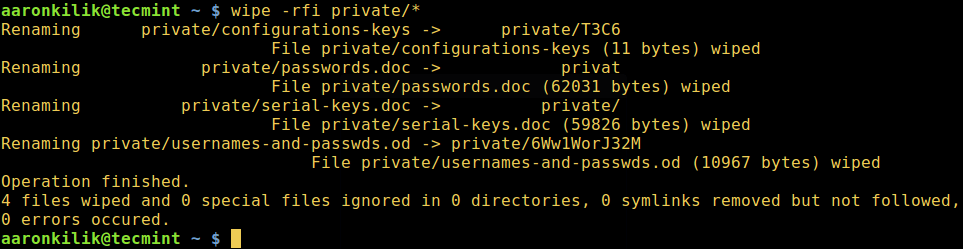
注: ワイプは磁気メモリでのみ確実に機能するため、ソリッド ステート ディスク (メモリ) には他の方法を使用してください。
追加の使用オプションと手順については、ワイプのマニュアル ページを読んでください。
man wipe
3. Linux 用の安全な削除ツールキット
Secure-delete は安全なファイル削除ツールのコレクションであり、ファイルを安全に削除するために使用されるsrm (secure_deletion) ツールが含まれています。
まず、以下の関連コマンドを使用してインストールする必要があります。
sudo apt-get install secure-delete [On Debian and its derivatives]
sudo yum install secure-delete [On RedHat based systems]
インストールしたら、次のようにsrm ツールを使用して Linux システム上のファイルまたはディレクトリを安全に削除できます。
srm -vz private/*
ここで使用されるオプションは次のとおりです。
-v– 詳細モードを有効にする-z– 最後の書き込みをランダムなデータではなくゼロで消去します。
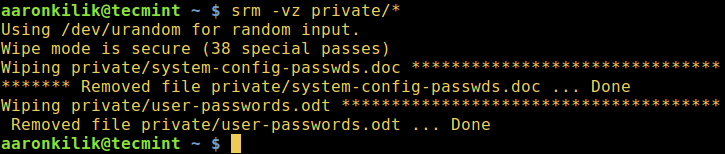
使用方法のオプションと情報の詳細については、srm のマニュアル ページを参照してください。
man srm
4. sfill - 安全な空きディスク/Inode スペース ワイパー
スフィルは安全な削除ツールキットの一部であり、安全な空きディスクと i ノード領域のワイパーであり、安全な方法で空きディスク領域上のファイルを削除します。 sfill は、指定されたパーティションの空き領域をチェックし、/dev/urandom からのランダム データでその領域を埋めます。
以下のコマンドは、冗長モードを有効にする -v スイッチを使用して、ルート パーティションで sfill を実行します。
sudo sfill -v /home/aaronkilik/tmp/
通常のシステム ユーザーのホーム ディレクトリを保存するために別のパーティション /home を作成したと仮定すると、そのパーティション上のディレクトリを指定して、それにスフィルを適用できます。
sudo sfill -v /home/username
sfill のいくつかの制限についてはマニュアル ページを参照してください。マニュアル ページには、追加の使用フラグと手順も記載されています。
man sfill
注: 次の 2 つのツール (sswap と sdmem) は、安全な削除に含まれています。 Strong> ツールキットはこのガイドの範囲とは直接関係ありませんが、知識の目的と将来の使用のために説明します。
5. sswap – セキュア スワップ ワイパー
これは安全なパーティション ワイパーであり、sswap はスワップ パーティションに存在するデータを安全な方法で削除します。
注意: sswap を使用する前に、必ず swap パーティションをアンマウントしてください。そうしないと、システムがクラッシュする可能性があります。
パーティションをスワップするかどうかを決定するだけで (そして、swapon コマンドを使用してページングとスワップ デバイス/ファイルがオンになっているかどうかを確認します)、次に、swapoff コマンドでページングとスワップ デバイス/ファイルを無効にします (スワップ パーティションが使用できなくなります)。
次に、スワップ パーティションで sswap コマンドを実行します。
cat /proc/swaps
swapon
sudo swapoff /dev/sda6
sudo sswap /dev/sda6 #this command may take some time to complete with 38 default passes

詳しい使用オプションと情報については、sswap のマニュアル ページをよく読んでください。
man sswap
6. sdmem – セキュア メモリ ワイパー
sdmem は安全なメモリ ワイパーであり、メモリ (RAM) に存在するデータを安全な方法で削除するように設計されています。
元々は smem という名前でしたが、Debain システムには smem という別のパッケージが存在し、プロセスごとおよびユーザーごとにメモリ消費量をレポートするため、開発者はその名前を sdmem に変更することにしました。強い>。
sudo sdmem -f -v
使用方法の詳細については、sdmem のマニュアル ページを参照してください。
man sdmem
推奨読書: PhotoRec – Linux で削除または紛失したファイルを回復する
それでおしまい!この記事では、Linux でファイルを完全に削除するだけでなく安全に削除するためのいくつかのコマンド ライン ツールをレビューしました。いつものように、以下のコメント フォームからこの投稿に関するご意見やご提案をお寄せください。